CAD中如何批量選擇并操作指定圖層的所有對象
問題描述:
在CAD軟件中,經(jīng)常需要對特定圖層上的所有對象進(jìn)行批量選擇以便進(jìn)行統(tǒng)一的操作,如修改顏色、尺寸或進(jìn)行刪除等。這一過程雖然基礎(chǔ),但對于提高設(shè)計效率至關(guān)重要。以下是幾種在CAD中批量選擇并操作指定圖層所有對象的方法。
步驟指引:
方法一:
1.利用CAD自帶的特性欄和快速選擇功能。通過按下鍵盤上的【Ctrl+1】組合鍵,打開特性欄對話框,然后點(diǎn)擊其中的【快速選擇】按鈕

2.在彈出的快速選擇對話框中,選擇【圖層】作為篩選條件,并輸入需要選擇圖層的名稱。點(diǎn)擊確定后,該圖層上的所有對象將被一次性選中,方便后續(xù)操作

方法二:
點(diǎn)擊菜單【編輯-查找】(【FIND】命令),在圖形搜索定位對話框中,設(shè)置需要過濾的對象為圖層,并指定圖層名,點(diǎn)擊【查找-確定】,即可選中。

方法三:
點(diǎn)擊菜單【擴(kuò)展工具-選擇工具-增強(qiáng)選擇】(【SMARTSEL】命令),指定需要的圖層,即可選中全部對象;

以上就是CAD中批量選擇并操作指定圖層的所有對象的方法,希望對您有所幫助,更多CAD知識請關(guān)注中望CAD官網(wǎng)和官方公眾號!
推薦閱讀:國產(chǎn)CAD
推薦閱讀:CAD下載
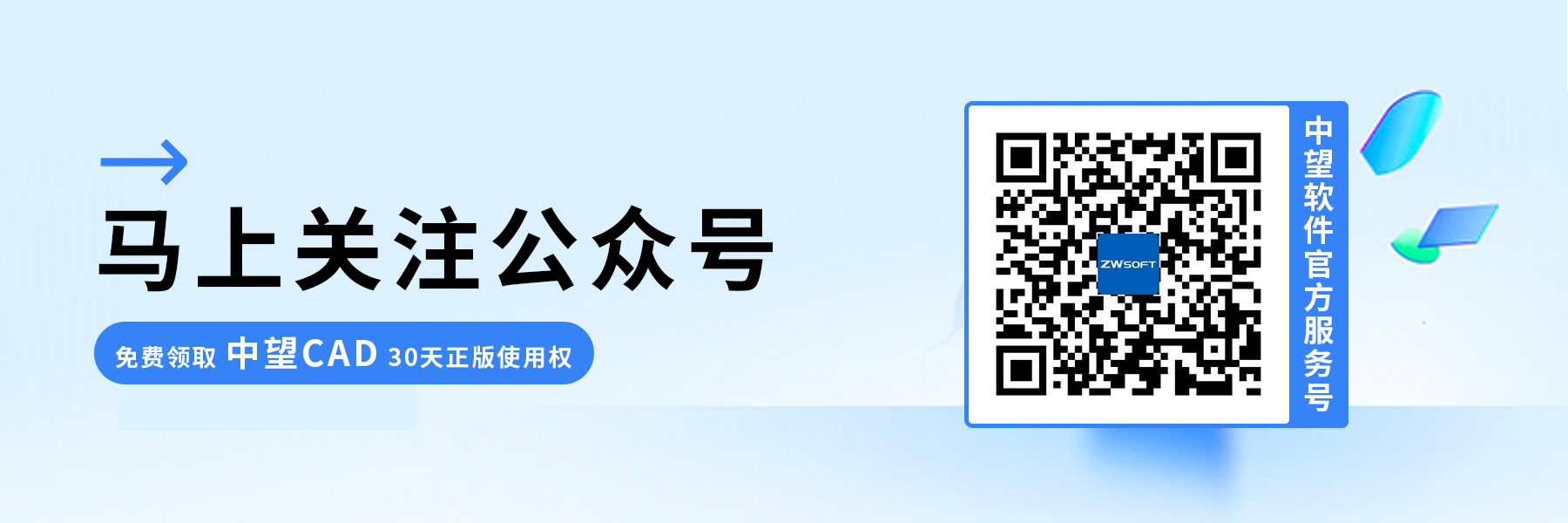
·數(shù)字化轉(zhuǎn)型正當(dāng)時!中望+博超全國產(chǎn)電力行業(yè)解決方案助力行業(yè)創(chuàng)新發(fā)展2025-03-27
·中望隆迪落戶上海,開啟中國工業(yè)軟件產(chǎn)業(yè)升級新征程2025-03-25
·中望軟件2025經(jīng)銷商大會圓滿召開,共繪工軟生態(tài)新藍(lán)圖2025-03-17
·中望CAx一體化技術(shù)研討會:助力四川工業(yè),加速數(shù)字化轉(zhuǎn)型2024-09-20
·中望與江蘇省院達(dá)成戰(zhàn)略合作:以國產(chǎn)化方案助力建筑設(shè)計行業(yè)數(shù)字化升級2024-09-20
·中望在寧波舉辦CAx一體化技術(shù)研討會,助推浙江工業(yè)可持續(xù)創(chuàng)新2024-08-23
·聚焦區(qū)域發(fā)展獨(dú)特性,中望CAx一體化技術(shù)為貴州智能制造提供新動力2024-08-23
·ZWorld2024中望全球生態(tài)大會即將啟幕,誠邀您共襄盛舉2024-08-21
·玩趣3D:如何應(yīng)用中望3D,快速設(shè)計基站天線傳動螺桿?2022-02-10
·趣玩3D:使用中望3D設(shè)計車頂帳篷,為戶外休閑增添新裝備2021-11-25
·現(xiàn)代與歷史的碰撞:阿根廷學(xué)生應(yīng)用中望3D,技術(shù)重現(xiàn)達(dá)·芬奇“飛碟”坦克原型2021-09-26
·我的珠寶人生:西班牙設(shè)計師用中望3D設(shè)計華美珠寶2021-09-26
·9個小妙招,切換至中望CAD竟可以如此順暢快速 2021-09-06
·原來插頭是這樣設(shè)計的,看完你學(xué)會了嗎?2021-09-06
·玩趣3D:如何巧用中望3D 2022新功能,設(shè)計專屬相機(jī)?2021-08-10
·如何使用中望3D 2022的CAM方案加工塑膠模具2021-06-24
·如何設(shè)置CAD虛線比例的大小2019-12-24
·cad使用技巧之旋轉(zhuǎn)、復(fù)制旋轉(zhuǎn)、參照旋轉(zhuǎn)2019-03-26
·在CAD繪制圓時,圓的尺寸發(fā)生變化如何處理?2024-01-29
·打開CAD對象特性管理器的幾種方法2020-09-04
·CAD中如何設(shè)置不打印線寬?2022-06-24
·CAD圖形覆蓋技巧2020-04-20
·CAD標(biāo)注邊框添加技巧2020-02-28
·CAD實(shí)體間的干涉檢查2017-03-30








